Google TV nyní usnadňuje rodičům omezit obsah jejich dítěte vytvořením dětských profilů. Mezi výhody, které jsou součástí těchto profilů, patří možnost rodičů nastavit limity před spaním a denní sledování a různé rodičovské kontroly. Zde jsou kroky, které musíte provést, abyste mohli nastavit profily dětí na zařízení Google TV u vás doma.
Jak nastavit profily dětí na zařízení Google TV
Přidávání profily dětí na Google TV zařízení umožňují rodičům sledovat aktivitu aplikací, spravovat aplikace, které jejich děti používají, a sdílet obsah vhodný pro rodinu prostřednictvím rodinné knihovny Google Play. Abyste mohli tyto funkce využít, musíte nejprve nastavit dětské profily na zařízení Google TV, jako je např Chromecast s Google TV. Zde jsou kroky, které k tomu musíte udělat:
-
V pravém horním rohu domovské obrazovky Google TV přejděte na ikona profilu a vyberte svůj profil.
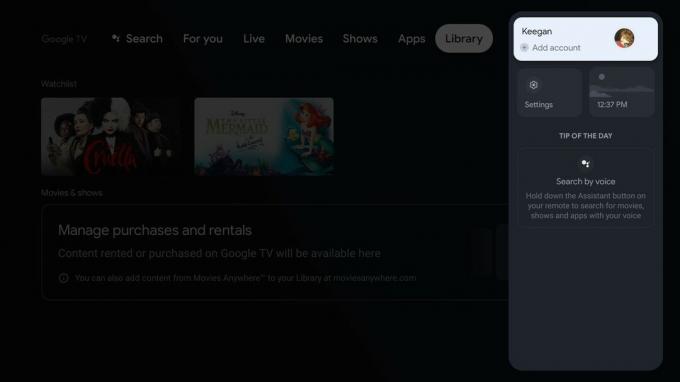 Zdroj: Keegan Prosser / Android Central
Zdroj: Keegan Prosser / Android Central -
V části Vyberte účet vyberte Přidejte dítě a Začít.
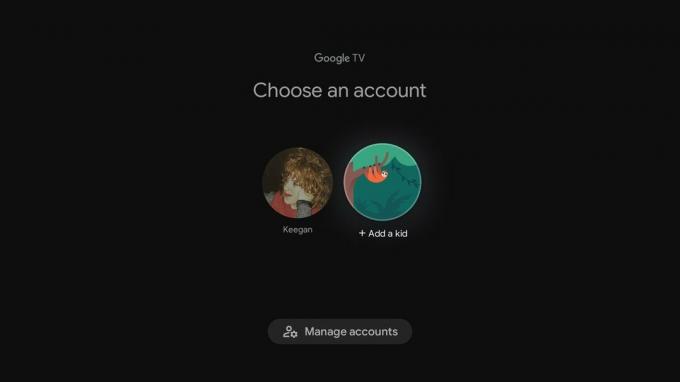
 Zdroj: Keegan Prosser / Android Central
Zdroj: Keegan Prosser / Android Central -
Vybrat Přidejte dítě.
 Zdroj: Keegan Prosser / Android Central
Zdroj: Keegan Prosser / Android Central -
Budete požádáni o zadání dětského název a stáří.

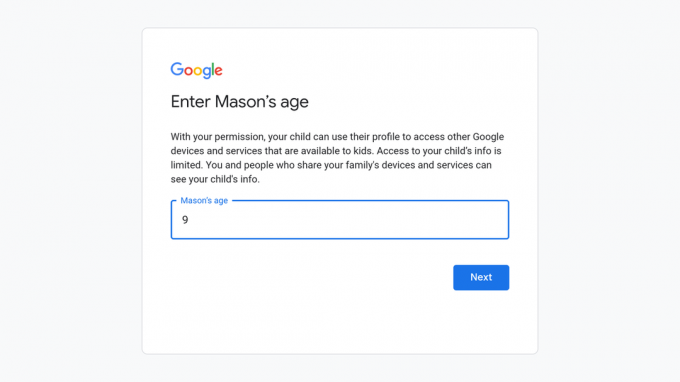 Zdroj: Keegan Prosser / Android Central
Zdroj: Keegan Prosser / Android Central -
Odtud vyberte aplikace které chcete zahrnout na domovskou stránku profilu dětí.

 Zdroj: Keegan Prosser / Android Central
Zdroj: Keegan Prosser / Android Central -
Zřídit rodičovská kontrola, postupujte podle pokynů na obrazovce.
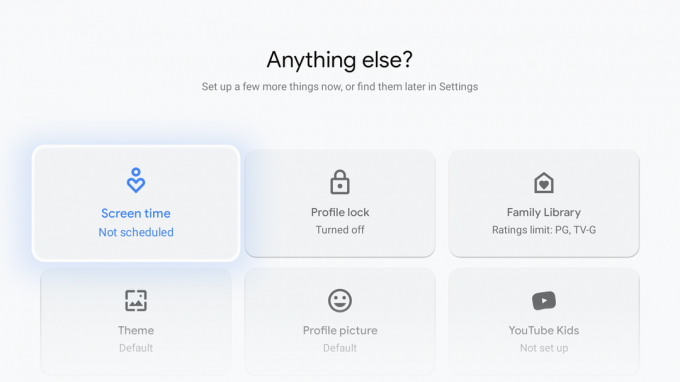
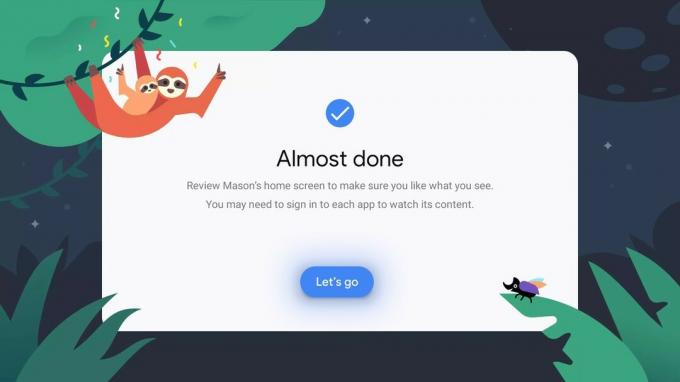 Zdroj: Keegan Prosser / Android Central
Zdroj: Keegan Prosser / Android Central
Rodič je jedinou osobou, která může změnit předvolby zobrazení na jakémkoli dětském profilu. Pokud se dítě pokusí provést změny ve svém účtu, bude požádáno o zadání hesla pro primární e-mailový účet, který má pod kontrolou. Pokud má dítě svůj vlastní e-mailový účet a je propojen s jeho profilem, bude požádáno o příslušné heslo.
Pokud vaše dítě již má ve vaší rodinné skupině účet Google nebo dětský profil, můžete krok 3 přeskočit. Místo toho vyberte, které dítě chcete mít dětský profil, a pokračujte ve zbývajících krocích. Za zmínku také stojí, že dětský profil se započítává do celkového počtu šesti profilů povolených ve Family Link.
Nastavte pro své dítě více zařízení
Kromě toho, že Google velmi usnadňuje přidávání dětských profilů na zařízení Google TV, umožňuje rodičům dohlížet jejich děti na jiných zařízeních a službách Google vytvořením adresy a hesla Gmailu pro profil každého dítěte.
Až se ujistíte, že jste přihlášeni ke svému rodičovskému účtu, přejděte na adresu g.co/YourFamily a vyberte profil dítěte, který chcete upgradovat. Na obrazovce s informacemi o profilu vyberte Vytvořte si Gmail adresa pro DĚTSKÉ JMÉNO a postupujte podle pokynů na obrazovce. Až budete hotovi, zobrazí se "Vše nastaveno!" na obrazovce.
Keegan Prosser
Keegan Prosser je nezávislý přispěvatel se sídlem v PNW. Když nepíše o svých oblíbených streamovacích aplikacích a zařízeních pro Android Central, poslouchá skutečný zločin podcast, vytvořila si dokonalý seznam skladeb pro svůj další výlet a snažila se zjistit, který fitness tracker by měla vyzkoušet další. Můžete ji sledovat na Twitteru @keeganprosser.
